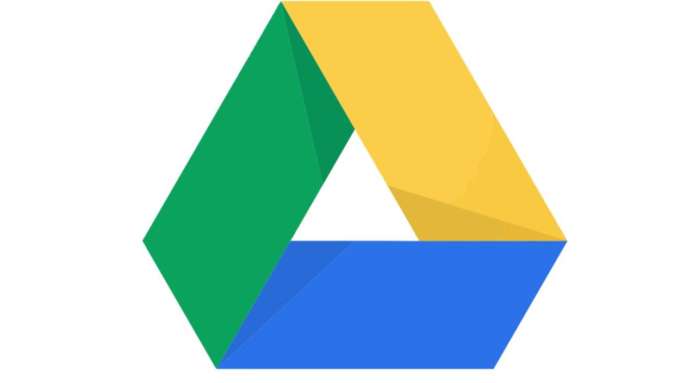Nella visione di Apple il backup dell’iPhone è un’operazione quasi trasparente che iOS esegue in autonomia con la funzione di Backup iCloud. Ma se non volessimo salvare i nostri dati (solo) sulla nuvola Apple, magari anche perché vogliamo tenerci sempre aperta la strada del passaggio ad Android? Quale che sia la nostra motivazione, Google Drive ci permette di proteggere le nostre informazioni senza lasciarle unicamente ai server di Apple o al backup diretto su un Mac.
L’operazione è abbastanza semplice. Dopo aver scaricato e installato l’app Google Drive, dovete eseguire l’accesso al vostro account Google. Molto probabilmente ne avete uno – basta quello di Gmail – e in caso contrario dovrete crearlo. Effettuato l’accesso c’è da avviare il backup vero e proprio.
Tocchiamo in alto a sinistra l’icona con le tre righe orizzontali che ci porta al pannello delle opzioni. Poi tocchiamo Impostazioni e infine Backup. Drive permette il salvataggio di tre tipi di informazioni: i contatti, gli eventi di Calendario, le fotografie e i video memorizzati sul dispositivo. I tre tipi di backup sono attivi per default, toccando le rispettive voci li si può disattivare e, nel caso del backup di foto e video, si può impostare la qualità delle immagini salvate online.
 Toccando Avvia backup si inizia il salvataggio dei dati, che per un iPhone “denso” può richiedere anche ore ed è molto meglio eseguirlo via Wi-Fi se non si vuole esaurire velocemente il monte dati del proprio abbonamento cellulare. Durante il backup l’iPhone deve essere attivo, non in blocco schermo.
Toccando Avvia backup si inizia il salvataggio dei dati, che per un iPhone “denso” può richiedere anche ore ed è molto meglio eseguirlo via Wi-Fi se non si vuole esaurire velocemente il monte dati del proprio abbonamento cellulare. Durante il backup l’iPhone deve essere attivo, non in blocco schermo.
Alla fine dell’operazione i dati saranno salvati sui server di Google, come si può verificare accedendo al proprio account Google con un computer o con uno smartphone. In particolare, se lo facciamo con un nuovo smartphone Android lo troveremo subito “popolato” delle informazioni necessarie a usarlo da subito. O quasi.
Dal backup alla migrazione
Quello che abbiamo descritto è un semplice processo di backup in sé. Nel caso in cui lo stiate usando per passare da un iPhone a uno smartphone Android, tenete presente che il solo passaggio dei dati non basta. Una migrazione completa comporta anche la dissociazione del vostro numero telefonico da iMessage (se attivo) altrimenti i messaggi inviati dai vostri contatti con iPhone, iPad o Mac (e iMessage) non saranno convertiti in normali SMS.
Si noti anche che le procedure descritte non coinvolgono i documenti che sono salvati in iCloud. Se usate app che salvano automaticamente file sui server di Apple, quei file sono ancora lì e lì resteranno a meno che non li spostiate esplicitamente da iCloud in locale e poi – se parliamo ancora della migrazione al mondo Google – su Google Drive.